如今手机已经成为我们生活中必不可少的工具之一,随着手机功能的不断增强,我们可以在手机上存储各种各样的文件,如照片、音乐、视频等。由于手机存储空间有限,我们经常会遇到存储不足的问题。为了解决这个问题,将手机上的文件传输到U盘成为了一种常见的选择。怎样才能将手机文件顺利传输到U盘呢?本文将为大家介绍几种简便的方法,帮助大家轻松实现手机文件到U盘的传输。
手机上的文件如何传到U盘上
具体方法:
1.将U盘插入转接线后,接入到手机中。

2.在手机桌面中点击文件管理。
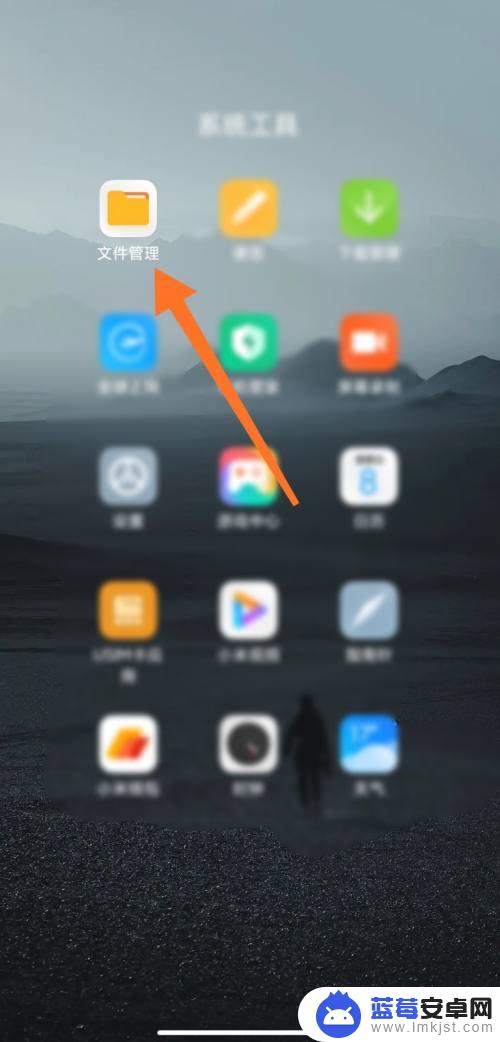
3.进入文件管理页面,找到需要传输的文件。
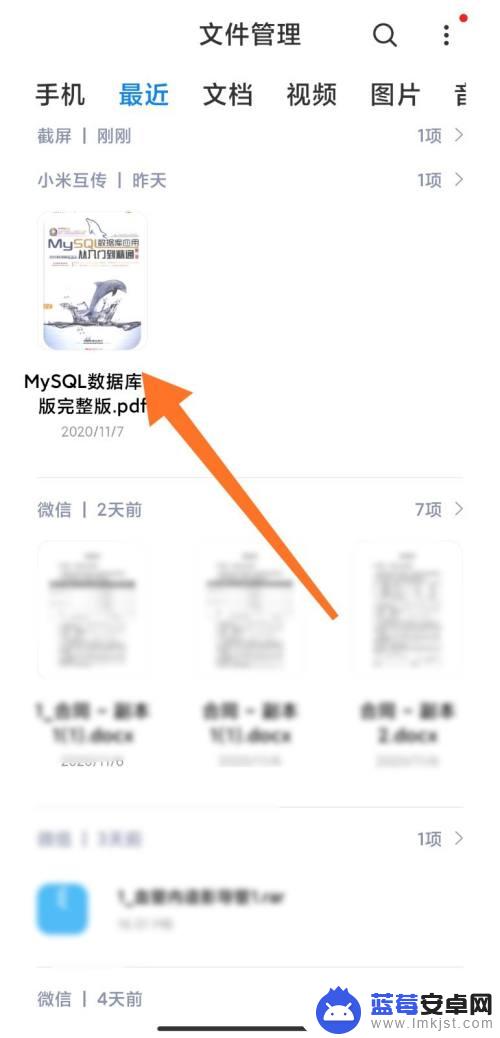
4.长按并选择文件,点击移动。
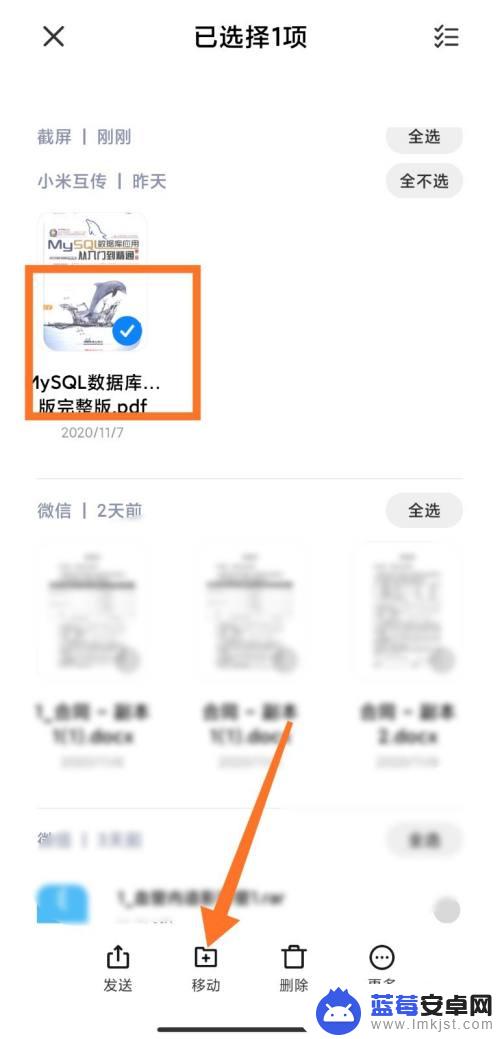
5.选择将文件存储到USB存储器中。
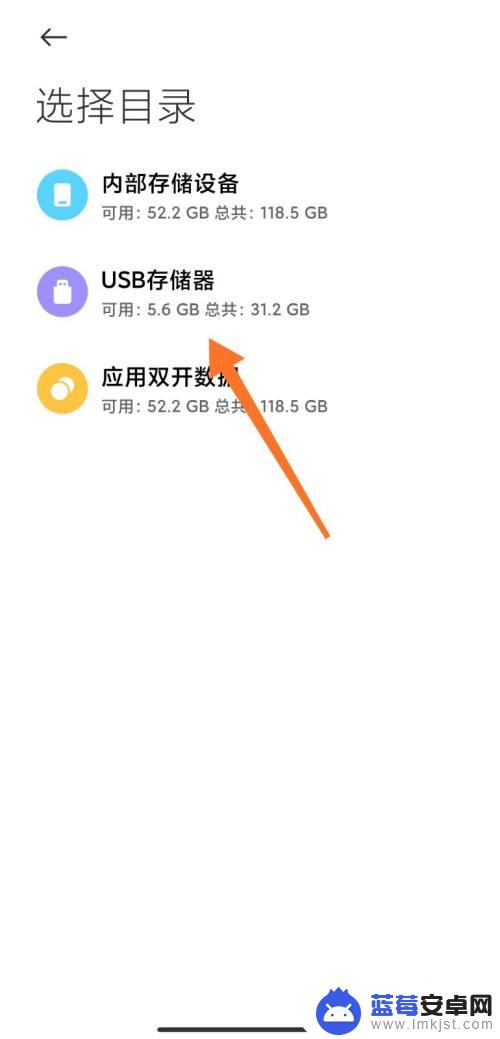
6.进入USB存储器中,点击粘贴。

7.文件传输成功。
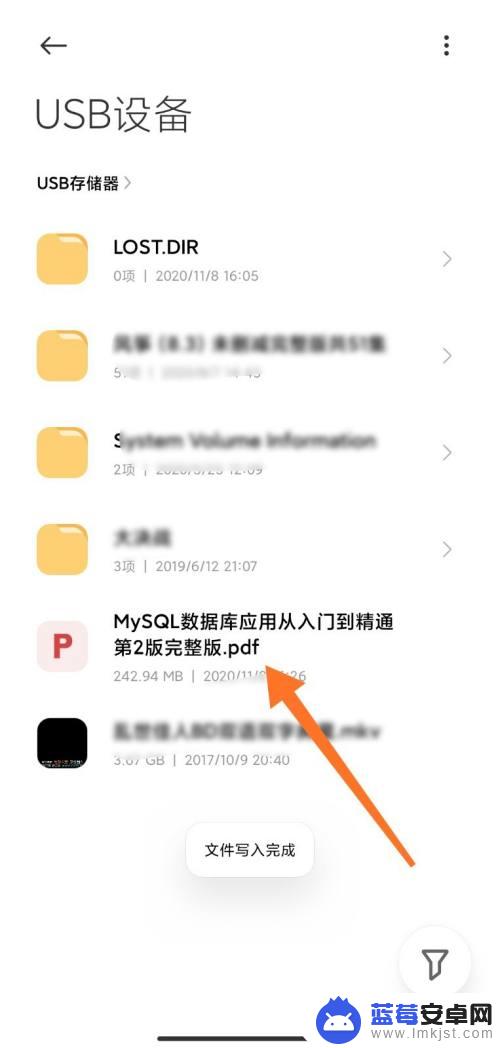
以上就是如何将手机文件传输到U盘的全部内容,如有遇到相同问题的用户,请参考本文中介绍的步骤进行修复,希望本文对大家有所帮助。












